Å kjøre Windows Update-feilsøkingsprogrammet er veldig effektivt
- Windows-oppdateringsfeilen 0x800f8011 oppstår på grunn av ødelagte systemfiler.
- Hvis oppdateringskomponentene ikke kjører, vil du støte på dette problemet på din PC.
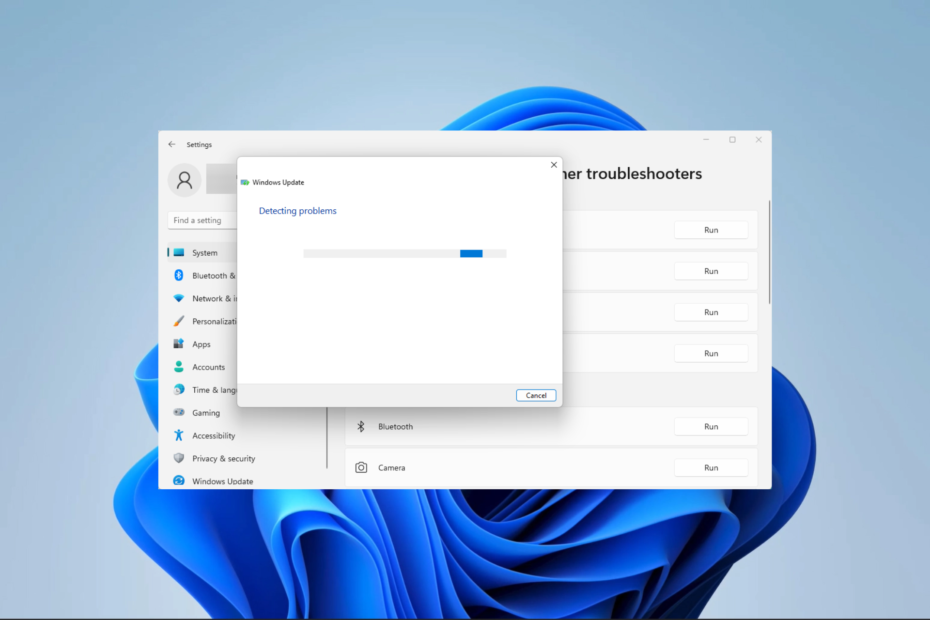
XINSTALLER VED Å KLIKKE LAST NED FILEN
- Last ned Fortect og installer det på din PC.
- Start verktøyets skanneprosess for å se etter korrupte filer som er kilden til problemet ditt.
- Høyreklikk på Start reparasjon slik at verktøyet kan starte fikseringsalgoritmen.
- Fortect er lastet ned av 0 lesere denne måneden.
Oppdatering er en integrert del av Windows OS-bruken. Den beskytter deg mot feil og en rekke sikkerhetsfeil. Imidlertid kan prosessen bli hindret av feil som 0x800f8011-koden. Denne guiden viser deg hvordan du fikser det i enkle trinn.
Du kan møte andre oppdateringsproblemer, så les også opp om hvordan du fikser problemet 0x800f0831 installasjon og oppdateringsfeil.
Hva forårsaker 0x800f8011 Windows Update-feilen?
- Viktige Windows OS-filer er ødelagt.
- Datamaskinen din har ødelagte oppdateringskomponenter.
- Enkelte oppdateringstjenester kjører ikke i bakgrunnen.
- Interferens fra tredjepartsprogramvare, som antivirusverktøy.
Husk at vi bare anbefaler å bruke det meste kompatibel Windows 11 antivirusprogramvare.
Hvordan fikser jeg Windows Update-feil 0x800f8011?
Før du går inn på løsningene, prøv denne løsningen:
- Deaktiver antivirusprogrammet ditt midlertidig før oppdateringen.
1. Kjør feilsøkingsprogrammet for Windows Update
- trykk Windows + Jeg å åpne Innstillinger app.
- Rull ned i høyre rute og klikk Feilsøking.
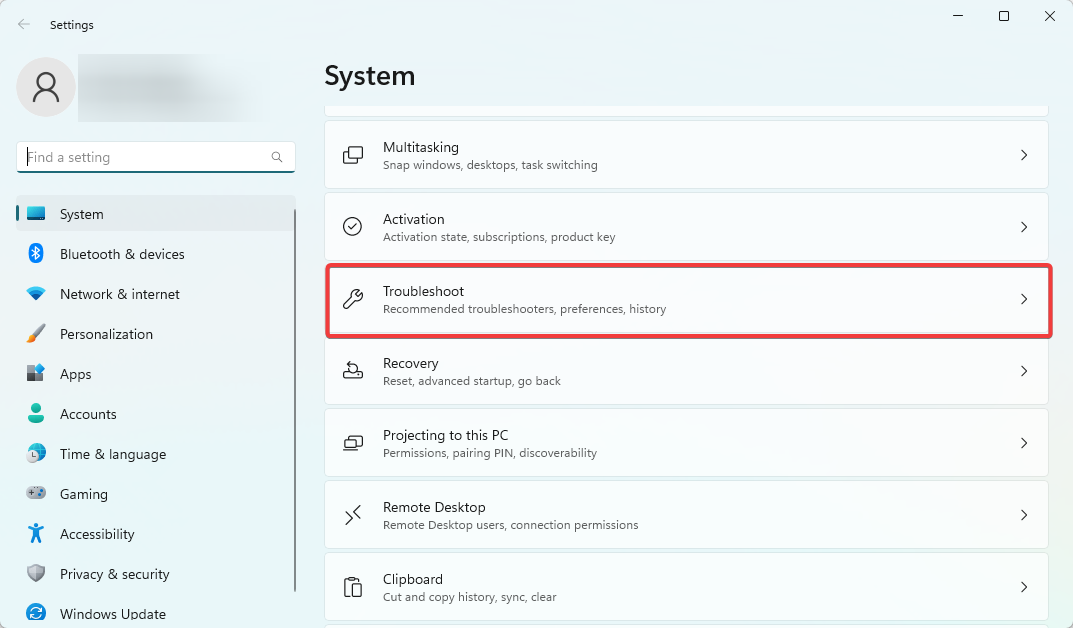
- Plukke ut Andre feilsøkere.
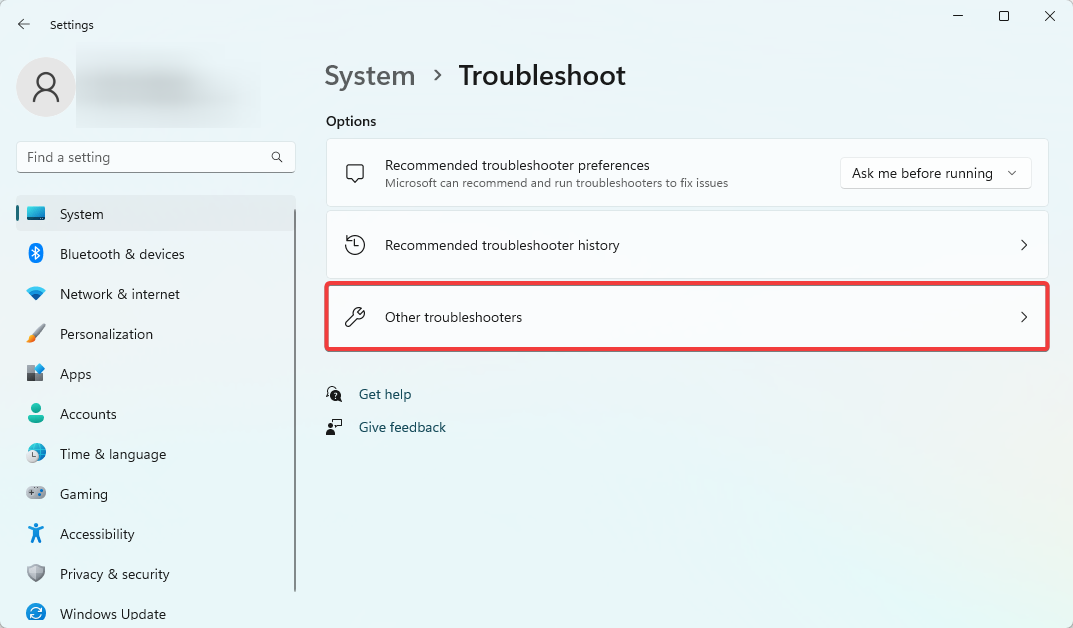
- Velg Løpe alternativ for Windows-oppdatering.
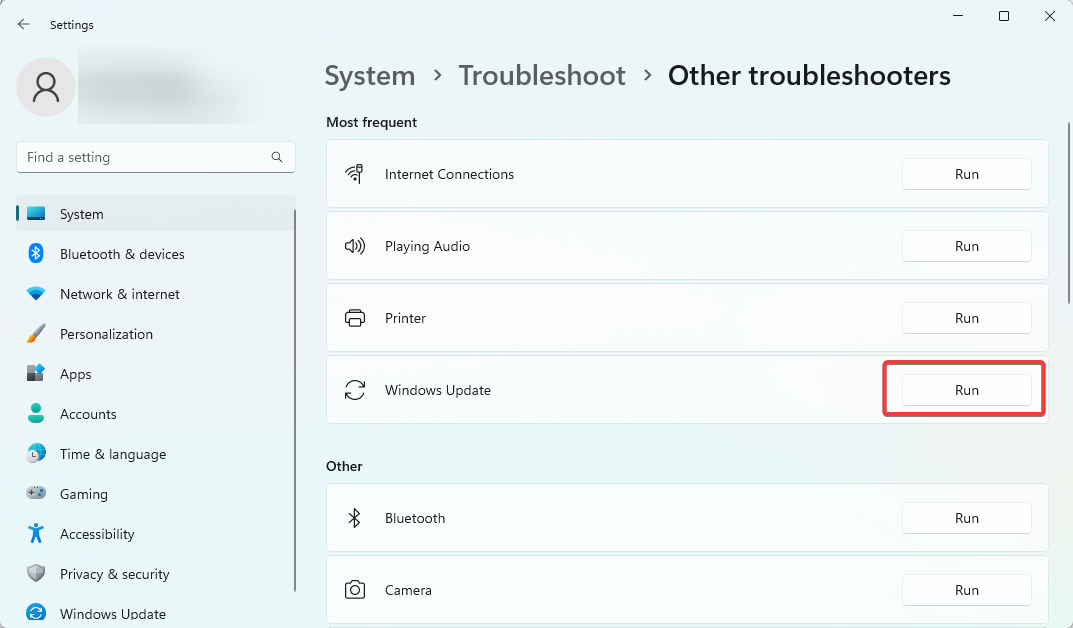
- Bruk enhver anbefaling verktøyet gir, start deretter datamaskinen på nytt og kontroller at den fikser 0x800f8011-oppdateringsfeilen.
2. Kjør systemfilkontrollen
- trykk Windows + R å åpne Løpe dialog.
- Type cmd og treffer Ctrl + Skifte + Tast inn å åpne en forhøyet Ledeteksten.

- Skriv inn skriptet nedenfor og trykk Tast inn.
sfc /scannow
- Mens skanningen varer, følg eventuelle instruksjoner som er gitt, og til slutt starter du datamaskinen på nytt.
Etter å ha fullført skanningen, sjekk om feilkoden fortsatt er der.
3. Tilbakestill Windows-oppdateringskomponenter
- trykk Windows + R å åpne Løpe dialog.
- Type cmd og treffer Ctrl + Skifte + Tast inn å åpne en forhøyet Ledeteksten.

- Skriv inn skriptene nedenfor i ledeteksten og trykk Enter etter hver for å stoppe viktige oppdateringskomponenter.
nettstoppbitsnettstopp wuauserv
nettstopp appidsvcnet stop cryptsvc
- trykk Windows + E å åpne Filutforsker.
- Naviger til banen nedenfor og gi nytt navn Programvaredistribusjon til SoftwareDistribution.old.
C:\Windows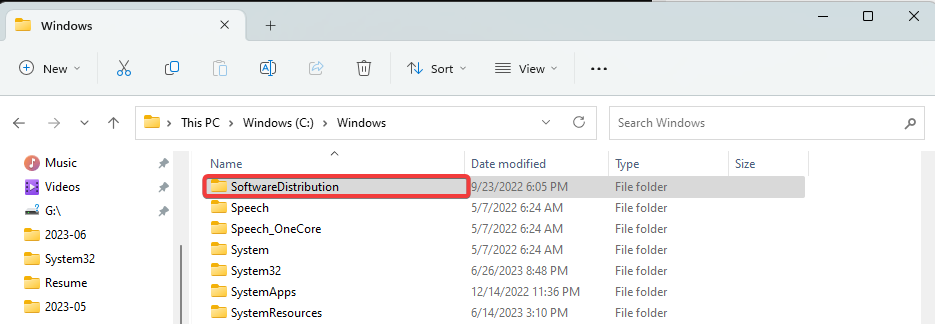
- Naviger til banen nedenfor og gi nytt navn Katrot 2 til Catroot2.old.
C:\Windows\System32\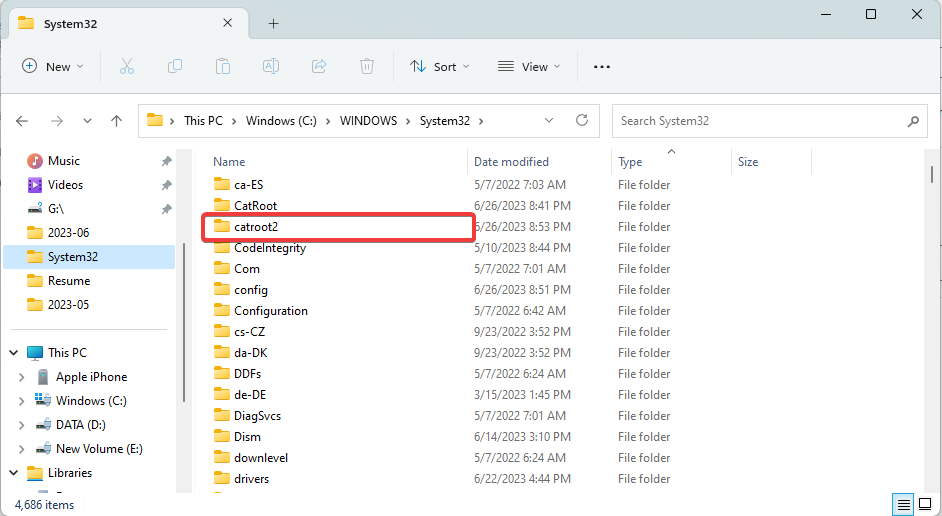
- Igjen, åpne en forhøyet ledetekst og start de viktige Windows-tjenestene på nytt ved å kjøre skriptene nedenfor:
netto startbiternettstart wuauserv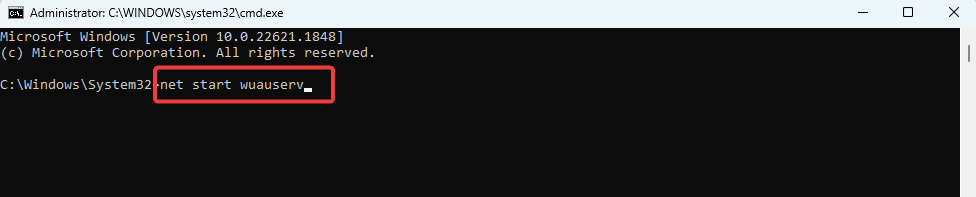
net start appidsvcnet start cryptsvc
- Til slutt starter du datamaskinen på nytt og kontrollerer at den fikser 0x800f8011-oppdateringsfeilen.
Tilbakestilling av Windows Update-komponentene kan slette eventuelle ventende Windows-oppdateringer. Du må kjøre Windows Update på nytt for å installere eventuelle tidligere ventende oppdateringer.
- PBR-bilde er nesten fullt: Bør du slette det?
- Runtime Error 8020: Feil ved lesing av Comm Device [Fix]
- Hva er Utweb.exe og hvordan fikser jeg systemfeilene?
- Hva er Moe.exe og bør du fjerne det?
4. Utfør en ren oppstart
- trykk Windows + R å åpne Løpe dialog.
- Type msconfig og treffer Tast inn.
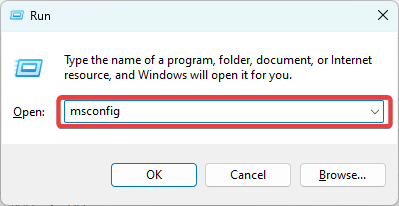
- Klikk på Generell fanen, velg Selektiv oppstart, og fjern merket Last inn oppstartselementer.
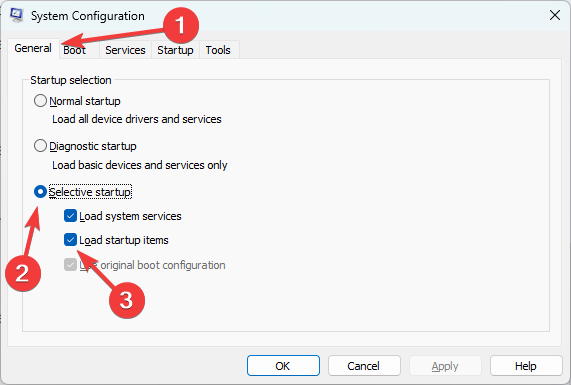
- Velg Tjenester fane, sjekk Skjul alle Microsoft-tjenester, og velg Deaktivere alle.
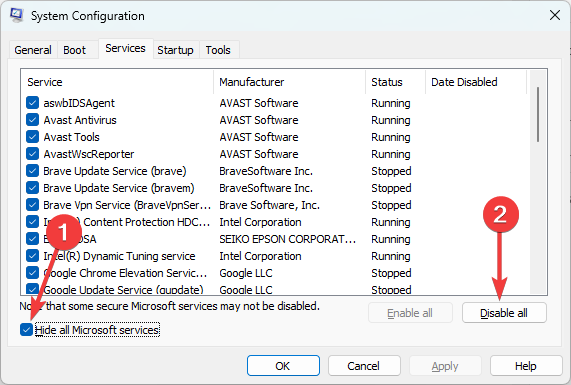
- Klikk på Oppstart fanen og klikk Åpne Oppgavebehandling.
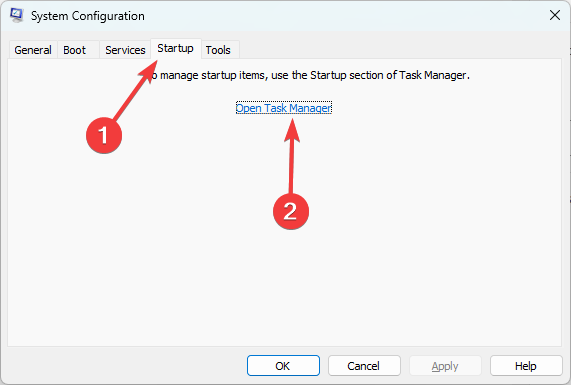
- Klikk på et aktivert program og klikk på Deaktiver knapp. Gjør dette for så mange programmer som du ser.
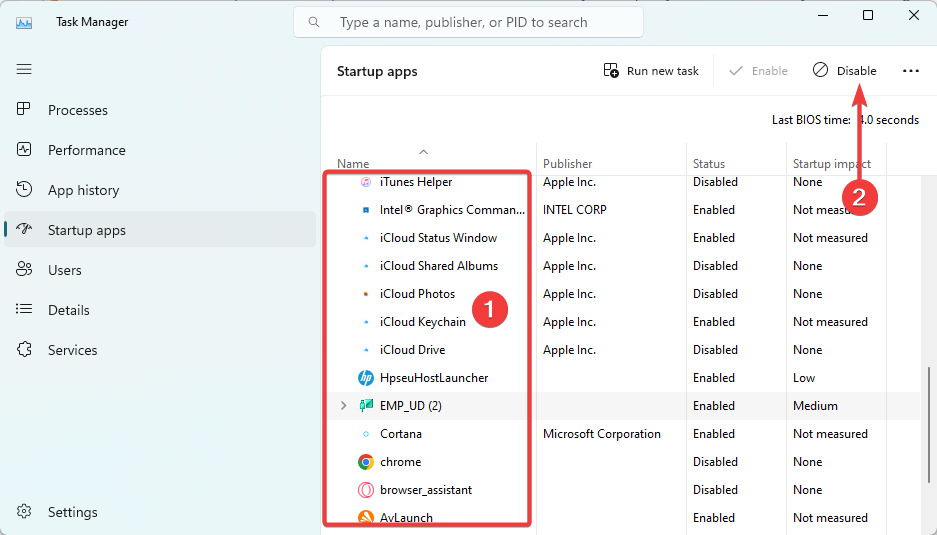
- Start datamaskinen på nytt og prøv oppdateringen på nytt.
Enhver av løsningene diskutert ovenfor bør komme til nytte, så start med den som føles mest anvendelig. Du kan også lese vår andre guide på Windows 11-oppdateringsfeil for å forstå hvorfor oppdateringer kan mislykkes.
Til slutt, la oss få vite hvilke løsninger som var mest effektive for deg i kommentarfeltet.
Opplever du fortsatt problemer?
SPONSERT
Hvis forslagene ovenfor ikke har løst problemet, kan datamaskinen oppleve mer alvorlige Windows-problemer. Vi foreslår at du velger en alt-i-ett-løsning som Fortect for å løse problemer effektivt. Etter installasjonen klikker du bare på Vis og fiks og trykk deretter på Start reparasjon.


